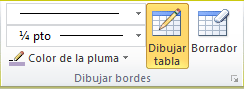 En Microsoft Office Word se puede insertar una tabla eligiendo un
diseño entre varias tablas con formato previo (rellenas con datos de
ejemplo) o seleccionando el número de filas y columnas deseadas. Se
puede insertar una tabla en un documento o bien insertar una tabla
dentro de otra para crear una tabla más compleja.
En Microsoft Office Word se puede insertar una tabla eligiendo un
diseño entre varias tablas con formato previo (rellenas con datos de
ejemplo) o seleccionando el número de filas y columnas deseadas. Se
puede insertar una tabla en un documento o bien insertar una tabla
dentro de otra para crear una tabla más compleja.Utilizar el menú Tabla
-
Haz clic donde desee insertar una tabla.
-
En la ficha Insertar, dentro del grupo Tablas, haz clic en Tabla y, a continuación, bajo Insertar tabla, selecciona el número de filas y columnas que desea usar.
Utilizar el comando Insertar tabla
El comando Insertar tabla permite especificar las dimensiones de la tabla y aplicarle formato antes de insertar la tabla en un documento.-
Haz clic donde desee insertar una tabla.
-
En el grupo Tablas de la ficha Insertar, haz clic en Tabla y, a continuación, en Insertar tabla.
-
En Tamaño de la tabla, escribe el número de columnas y filas.
-
En Autoajuste, elije las opciones necesarias para ajustar el tamaño de la tabla.
Crear una tabla
Puedes crear una tabla dibujando las filas y columnas que desees o convirtiendo texto en una tabla.
Dibujar una tabla
Puedes dibujar una tabla compleja; por ejemplo, una con
celdas de diferente alto o que tengan un número variable de columnas por
fila.
-
Haz clic en el lugar en que desee crear la tabla.
-
En el grupo Tablas de la ficha Insertar, haz clic en Tabla y, a continuación, en Dibujar tabla.
El puntero se convierte en un lápiz.
-
Para definir los límites exteriores de la tabla,
dibuja un rectángulo. A continuación, dibuja las líneas de las columnas y
de las filas dentro del rectángulo.
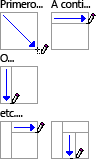
-
Para borrar una línea o bloque de líneas, bajo Herramientas de tabla, en la ficha Diseño, dentro del grupo Dibujar bordes, haz clic en Borrador.
-
Haz clic en la línea que desee borrar. Si deseas borrar toda la tabla, ve a Eliminar una tabla o borrar su contenido.
-
Una vez dibujada la tabla, haz clic en una celda y comienza a escribir o inserte un gráfico.
Convertir texto en una tabla
-
Inserta caracteres separadores , como comas o
tabulaciones, para indicar dónde deseas dividir el texto en columnas.
Utilize marcas de párrafo para especificar dónde desea que comience una
nueva fila.
Por ejemplo, en una lista con dos palabras en una línea, inserta una coma o una tabulación detrás de la primera palabra para crear una tabla de dos columnas.
-
Selecciona el texto que desee convertir.
- En el grupo Tablas de la ficha Insertar, haz clic en Tabla y, a continuación, en Convertir texto en tabla.
- En el cuadro de diálogo Convertir texto en tabla, bajo Separar texto en, haz clic en la opción del carácter separador usado en el texto.Selecciona cualquier otra opción que desee.






